学生さんが共用で使うPCはどの大学に、数十台並べてあるわけだ。維持管理が大変で、学生が勝手に設定を変えちゃうと、元に戻すのが大変だ。だから再起動の毎に初期設定に戻すというのが普通ではないだろうか。
それでは困ることがあるのだ。実習あるいは演習で使う資料を学生がダウンロードする場合、大学が用意したサイトに学生がアクセスしなければならないのだが、そのサイトのURLを学生が覚えているわけがない。
自分のパソコン、スマホなら当然ブックマークするから問題ないが、共用のPCだとブックマークできても、次に使うときにはブックマークはリセットされてるからだめなわけだ。現実には、URLがわからなくて、Google検索で探したり、学生さんはオタオタやっているわけだ。
当方が関係している学生の共用パソコンシステムでは、個々の学生さんのdirectoryがサーバにあるとかいうのではないから、学生さんは作業した結果はPCに保存はできるが、保管が保証されるわけではないから、持参のUSBメモリに保存しないといけない。ただし、ログインはIDが一つでパスワードなしという、やばいシステムなので、デスクトップは共通なのだ。だから、目的のサイトのURLを仕込んだファイルをデスクトップに作っておけば、だれでも利用できる。
はじめは、各人が異なるデスクトップかと思っていたので、各人が自分のポータルサイトをmy.yahoo で作ったらいいと思って、その作り方のマニュアルを作成したりしたが、そんなハードルの高いことは、教えても効果がない。
そこで、共通のデスクトップなんだから、全学生がアクセスするはずのサイトのショートカットを作っちゃと、管理者に無断で作らせることにした。
Window でChrome もインストールされているがEdge がデフォルトなのでこれで作成する。Edge(Chromeでもいいが)、で目的のサイトのトップページを開き、URL 欄の左にある 鍵アイコン をデスクトップにドラッグ&ドロップすると、そのサイトのURLが保存されているショートカットができる。
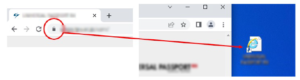
このショートカットをクリックするとデフォルトに設定されているブラウザ立ち上がって目的のページが表示される。Edge だとウインドが2つになっちゃう。デフォルトブラウザをChromeに設定すれば開くウインドウは1つだけだと思う。
ショートカットのアイコンはEdgeのアイコンだが、デフォルトブラウザがChromeだとChromeのアイコンになる。
これでいい。Mac でも同じだ。
[ 追記 ] 管理者に事後承諾を得た。学生さんへのサービスで、学生が困っているのだから管理者がやればいいことだからね。代わりにやったということですな。というか、実はそんなにたくさんあるPCに設定するのは面倒だから、今度の実習のときに学生に作らせることにしているのだ。